word文档是很多小伙伴在进行日常办公时必备的一款文字处理软件在,在其中我们可以使用各种功能对文本内容进行专业化的编辑和处理。如果我们希望在Word文档中设置悬挂缩进2字符效果,小伙伴们知道具体该如何进行操作吗,其实操作方法是非常简单的。我们只需要点击选中文本段落后,点击进入段落窗口,在“特殊格式”处选择“悬挂缩进”并设置缩进量为2字符就可以了,操作步骤其实是非常简单的,小伙伴们可以打开软件操作起来。接下来,小编就来和小伙伴们分享具体的操作步骤了,有需要或者是有兴趣了解的小伙伴们快来和小编一起往下看看吧!
第一步:双击打开需要设置悬挂缩进2字符的Word文档;

第二步:选中需要设置的段落后右键点击一下并选择“段落”,或者在“开始”选项中点击“段落”栏右下角的小图标;

第三步:在打开的窗口中点击“特殊格式”处的下拉箭头选择“悬挂缩进”,右侧选择2字符并进行确定;

第四步:就可以成功设置了悬挂缩进2字符了;

第五步:在“插入”选项卡中点击“首字下沉”按钮后选择“悬挂”按钮或者点击“首字下沉选项”打开窗口后选择“悬挂”,可以设置单个字的悬挂效果。

以上就是Word文档设置悬挂缩进2字符的方法教程的全部内容了。通常情况下我们都是设置首行缩进2字符,操作方法都是相似的,只需要在“段落”窗口中选择“首行缩进”就可以了。
 Windows10更新以禁用不受欢迎的``最小化摇
Windows10更新以禁用不受欢迎的``最小化摇
Windows的一大优点是它的直观性。用户可以轻松访问其大部分基本......
 仙剑奇侠传7天降横财任务怎么完成 天降
仙剑奇侠传7天降横财任务怎么完成 天降
仙剑奇侠传7天降横财任务怎么完成?天降横财这个小支线是在萍......
 王者荣耀周年庆双倍返利活动大全 六周年
王者荣耀周年庆双倍返利活动大全 六周年
相信很多玩家都知道今日王者荣耀开启了周年庆的活动,也是官......
 win10更新2004蓝屏重启解决方法
win10更新2004蓝屏重启解决方法
如果我们使用的计算机系统在更新了win102004操作系统之后,可能......
 谷歌模块化智能手机价格
谷歌模块化智能手机价格
微博网友@爆料人-Leaksfly称,谷歌Project Ara将会有国行版本推出,......

大家平时使用WPS的时候,对于文字内容处理需求是非常强烈的,特别是针对办公人员,每天都是需要使用到这样的办公软件的,在使用其中的WPS文档的时候,你可能会需要对文字样式有一定的需...
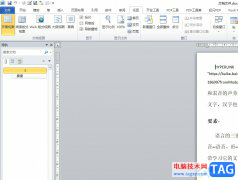
作为一款专业且强大的文字处理工具,word软件吸引了不少的用户前来下载使用,因为在word软件中有着强大且实用的功能,帮助用户简单轻松的完成编辑工作,并有效提升用户的办事效率,所以...
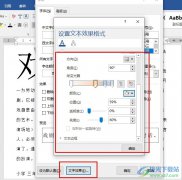
很多小伙伴之所以会选择使用Word程序来对文字文档进行编辑,就是因为在Word程序中我们不仅可以更改文字内容、在文档中添加各种内容,还可以对文字进行填充设置。当我们想要给文字设置渐...
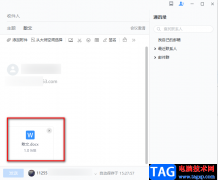
很多小伙伴都喜欢使用网易邮箱大师,因为在网易邮箱大师中,我们可以管理自己的所有邮箱,实现一个软件综合管理的需求,不再需要打开多个软件,也不必担心错过重要邮件。在网易邮箱大...

word软件作为一款具有专业文字处理功能的办公软件,让用户能够简单轻松的处理文档文件,一般用户可以用来设置文档的格式或是用来编写文章、论文等,给用户带来了许多的便利,当用户在...

用户在日常的工作中都会接触到word软件来编辑文档文件,在编辑的过程中,会发现其中的功能是很强大的,能够很好的解决好遇到的编辑问题,因此word软件成为了用户编辑文档时的必备工具,...

很多小伙伴都喜欢使用Word程序,因为Word中的功能十分的丰富,可以满足我们对于文档编辑的各种需求。在Word中,我们不仅可以编辑文档,还可以直接截取需要的画面,在Word“插入”工具的子...

越来越多的用户电脑上安装了word软件,在这款软件中用户可以感受到许多专业的文字处理功能,给用户带来了不少的帮助,当用户在使用word软件来编辑文档文件时,有时可以在页面上插入各种...
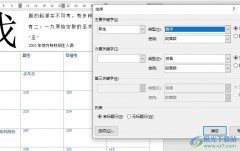
很多小伙伴在对文字文档进行编辑时都会选择使用Word程序,因为在Word中我们可以对文字文档中的各种内容进行设置。有的小伙伴想要在Word程序中对文字文档的表格进行排序设置,但又不知道该...

我们为各位不熟悉Word的读者准备了这个入门级动画教程,希望带领您了解Word、用好Word。 从今天开始我们会陆续为大家发布,敬请关注! 第一讲:新建Word文档 启动Word 2003应用程序后,...
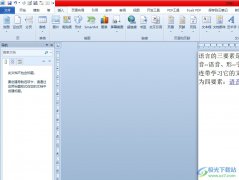
word是一款功能强大的文档编辑软件,它可以让用户用来写文章、记日记或是记录重要知识点等,只要是关于文字的编辑问题,用户都可以在word软件中来解决,因此word软件深受用户的喜爱,当用...

在编辑WPS文字文档的过程中,很多小伙伴由于编辑需求,要在文档中插入表格的情况,而插入的表格可以进行各种相关内容的输入,当你在表格中编辑的内容比较多,比较长的情况,那么就会考...

Word文档中需要加入规范签名,如姓名、地址、邮编、电话、电子邮箱、QQ等等,如果为每篇文章分别添加这些信息,肯定会影响工作效率,现在我们可通过Wrod中的宏来快速添加签名信息...

相信大家在使用WPS的时候,会使用到文字文档进行编辑文档内容,但是在编辑的时候会遇到一些问题不知道如何解决,比如在编辑文字的时候,发现其中一些文字之间的距离比较宽,这种情况该...

使用颜色可以美化文字,同时也可以更好地标识重点内容,下面我们通过一个练习来学习; 1、文字颜色 1)启动Word,自动新建一个空白文档; 2)在页面中输入两行内容:文字颜色:↙...